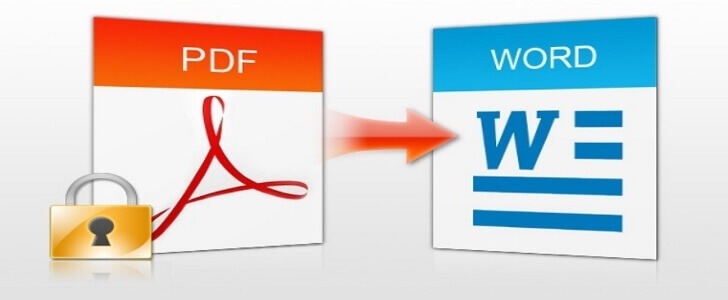Конвертировать Word в PDF не составляет труда, эта функция заложена в самом Ворде и позволяет сохранить документ в PDF. А вот конвертировать PDF в Word немного сложнее. Для удобства пользователей было создано множество сервисов, позволяющих конвертировать PDF в Word, причем как в онлайн-формате, так и в виде программ, устанавливаемых на компьютер. Ниже мы рассмотрим каждый из этих способов более подробно.
Самый простой вариант – это зайти на любую из страничек, выданных поисковой системой по запросу конвертер PDF в Word и загрузить пдф в соответствующее окошко. Сервисы-конвертеры различаются по функционалу и внешнему оформлению, однако, цель у них одна и та же.
Алгоритм действий при конвертации ПДФ в Ворд
Выберите необходимый тип конвертации (из пдф в doc или новый формат, docx, в jpg или наоборот).
Перетащите файл, удерживая его левой кнопкой мыши, в специальное поле на сайте. Альтернативный вариант – нажать кнопку «Обзор» или «Выберите файл» и задать путь к документу, который Вы собираетесь конвертировать.
После этого он загружается на сервер. Если Вы пробуете загрузить большой размер при слабом интернет-соединении, придется подождать несколько минут.
Чаще всего окошко для закачки выглядит вот так:
Нажмите кнопку «Конвертация» и дождитесь, пока система не выдаст уведомление о завершении процесса. После этого полученный документ можно загрузить на Ваше устройство в одну из папок на жестком диске (если сайт не выдал окно загрузки автоматически, нажмите на нужную кнопку).
Преимущества и недостатки онлайн-сервисов
+ Вам не придется платить за лицензионную версию десктопного приложения. Веб-сайты со встроенными конвертерами из одного формата в другой не взимают оплату за свои услуги.
+ При хорошей скорости интернета процедура занимает считанные секунды.
+ Не требуется ввод персональной информации. На многих сайтах пользовательские данные хранятся на серверах не более одного часа.
+ Кроссплатформенность – Вам не нужно беспокоиться о том, как скачать версии для ПК или смартфона, так как открыть браузер и перейти на веб-сайт сейчас можно с любого устройства.
– На серверах периодически бывают сбои, из-за которых процесс конвертирования затягивается бесконечно долго или прерывается.
– Часто стоит ограничение на максимально возможный размер загружаемой информации.
При этом качество конечного результата зависит не от выбранного Вами способа, а от предварительного форматирования. Если же отправка не удается, некоторые сайты предлагают перезапуститься с помощью так называемого зеркала – то есть, кликнув по альтернативной ссылке, перейти на другой сервер. Способ работает не во всех случаях, иногда приходится пользоваться услугами аналогичных сайтов.
Обзор полезных программ-конвертеров
-
First PDF
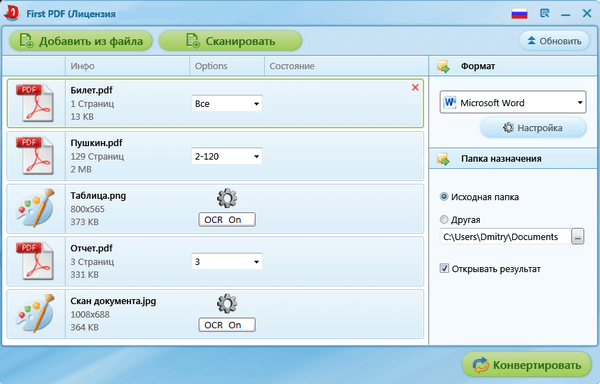
- Конвертируйте пдф в разные версии Майкрософт Ворд: Doc или Docx, а также RTF. Поддерживается перевод в таблицы Microsoft Excel и HLS, HTML, XML или картинки с расширениями jpg, bmp, png и tiff.
- Нет ограничения по допустимому размеру файлов.
- Сканирование документов и распознавание уже отсканированных.
- Перевод изображения в текстовый режим.
- Доступен оффлайн-режим (без подключения к сети).
- На официальной веб-странице программки можно воспользоваться компактной онлайн-версией.
- Графический интерфейс простой и интуитивно понятный – все необходимые опции находятся в одном окне – достаточно только нажимать на кнопки с соответствующими надписями.
- Десктопная версия программного обеспечения весит 82 Мб, и ее можно загрузить совершенно бесплатно с сайта разработчиков.
- Предлагается также оплачиваемый лицензионный релиз, приобрести который можно сразу на несколько компьютеров. Лицензия покупается единожды.
-
Free PDF to Word Converter
Это программное обеспечение не обладает расширенным функционалом, однако минимум опций позволит неопытным пользователям быстро разобраться, что и как делать. Для конвертации PDF в Word следуйте описанному ниже алгоритму (порядок выполнения действий соответствует цифрам на скриншоте):

- Выберите при помощи первой кнопки путь к файлу, расположенному на винчестере.
- Далее следует отметить папку, куда после завершения операции сохранится файлик вордовского расширения.
- Нажимаем на «Start Conversion».
После этого следует подождать, пока процедура завершится (на экране высветится уведомление о том, что прогресс достиг 100%).
Единственный минус приложения – распространяется оно на платной основе.
-
ABBYY PDF Transformer

Это действительно мощное ПО, которое собрало в себе все необходимые разработки по преобразованию форматов. Огромное его преимущество заключается в том, что перед конвертациями Вы можете просмотреть содержание и подправить его, если это потребуется.
Доступно объединение нескольких PDF-ов, а также создание единственного PDF-а из файлов с различными расширениями. На скрине показаны доступные вариации конвертирования.
Конвертировать PDF в Word с помощью Google-диска
Гугл-диск может использоваться не только в качестве облачного хранилища, но и приспособления для изменения файловых расширений. Перенесите документ на гугл драйв и, кликнув по нему правой клавишей мыши, выберите «Открыть с помощью».
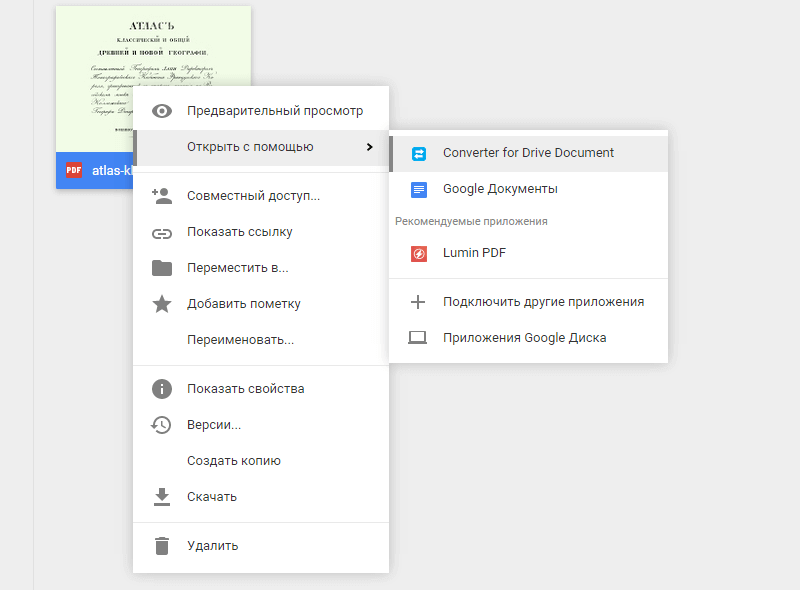
Обратите внимание на инструкции (на картинке они обозначены теми же цифрами). Меню не русифицировано, но при желании можно легко выяснить предназначение той или иной опции.
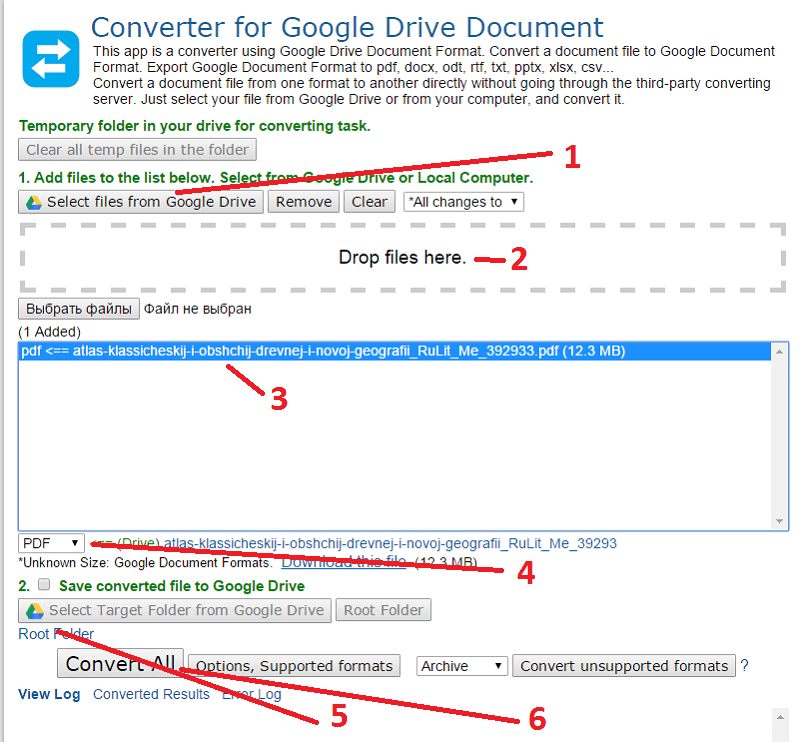
- Отметьте нужный файл.
- «Drop files here» – это дополнительная область, куда можно сбросить документы с ноутбука или ПК.
- Выделите один или несколько пунктов.
- Подберите нужный формат из списка.
- Отыщите на компьютере папку, в которую сохранится готовый документ.
- Нажмите «Convert All» для старта.
Google Drive позволяет бесплатно задавать новый формат файликов, однако их размер не должен превышать 12 Мб. В противном случае могут возникнуть неполадки. Также возможны ошибки конвертации при нестабильном подключении к интернету, поэтому желательно отыскать свободную точку доступа с неограниченным трафиком.